Implementar Prometheus en clústeres de carga de trabajo
En este tema se explica cómo implementar Prometheus en un clúster de carga de trabajo. Los siguientes procedimientos se aplican a vSphere, Amazon Web Services (AWS) y las implementaciones de Azure.
Prometheus
Prometheus es un kit de herramientas de alertas y supervisión de sistemas de código abierto. Tanzu Kubernetes Grid incluye archivos binarios firmados para Prometheus que puede implementar en clústeres de carga de trabajo para supervisar el estado y los servicios del clúster.
Requisitos previos
- Una máquina de arranque que tenga instalado lo siguiente:
- CLI de Tanzu, complementos de la CLI de Tanzu y
kubectl, como se describe en Instalar la CLI de Tanzu y la CLI de Kubernetes para su uso con un supervisor de vSphere with Tanzu o Instalar la CLI de Tanzu y la CLI de Kubernetes para su uso con clústeres de administración independientes. - yq v4.5 o una versión posterior.
- CLI de Tanzu, complementos de la CLI de Tanzu y
- Un clúster de administración, ya sea un supervisor vSphere with Tanzu o un clúster de administración independiente que se ejecuta en vSphere, AWS o Azure, con el repositorio de paquetes Tanzu Standard instalado.
- Un clúster de carga de trabajo creado por el clúster de administración anterior, con los siguientes paquetes instalados:
- Prometheus; consulte Implementar Prometheus en clústeres de carga de trabajo.
- Contour, consulte Instalar Contour para el control de entrada.
- cert-manager, consulte Instalar el administrador de certificados para la administración de certificados.
- (Opcional) Si la entrada para Prometheus está habilitada, debe instalar los paquetes
cert-managerycontour.
ImportanteLa compatibilidad con direcciones IPv6 en Tanzu Kubernetes Grid es limitada; consulte Implementar clústeres en IPv6 (solo vSphere). Si no va a implementar en un entorno de redes solo IPv6, debe proporcionar direcciones IPv4 en los siguientes pasos.
Preparar el clúster de carga de trabajo para la implementación de Prometheus
Para preparar el clúster:
-
Obtenga las credenciales de administrador del clúster de carga de trabajo en el que desea implementar Prometheus. Por ejemplo:
tanzu cluster kubeconfig get my-cluster --admin -
Establezca el contexto de kubectl en el clúster. Por ejemplo:
kubectl config use-context my-cluster-admin@my-cluster
(Opcional) Habilitar entrada para Prometheus
Para habilitar la entrada, puede instalar los siguientes paquetes opcionales:
- Instale cert-manager. Para obtener información, consulte Instalar el administrador de certificados para la administración de certificados.
- Instale Contour. Para obtener información, consulte Instalar Contour para el control de entrada.
Continúe con Implementar Prometheus en el clúster de carga de trabajo a continuación.
Implementar Prometheus en el clúster de carga de trabajo
Para instalar Prometheus:
-
Si el clúster no tiene un repositorio de paquetes con el paquete de Prometheus instalado, como el repositorio
tanzu-standard, instale uno:tanzu package repository add PACKAGE-REPO-NAME --url PACKAGE-REPO-ENDPOINT --namespace tkg-systemDonde:
PACKAGE-REPO-NAMEes el nombre del repositorio de paquetes, comotanzu-standardo el nombre de un registro de imagen privado configurado con variablesADDITIONAL_IMAGE_REGISTRY.-
PACKAGE-REPO-ENDPOINTes la URL del repositorio de paquetes.- En esta versión, la URL
tanzu-standardesprojects.registry.vmware.com/tkg/packages/standard/repo:v2023.10.16. Consulte Repositorios de paquetes de lista para obtener este valor de la CLI de Tanzu, o bien en Tanzu Mission Control, consulte la lista Complementos (Addons) > Repositorios (Repositories) en el panel Clúster (Cluster).
- En esta versión, la URL
-
Confirme que el paquete de Prometheus está disponible en el clúster de carga de trabajo:
tanzu package available list -A -
Recupere la versión del paquete disponible:
tanzu package available list prometheus.tanzu.vmware.com -A | Retrieving package versions for prometheus.tanzu.vmware.com... NAME VERSION RELEASED-AT NAMESPACE prometheus.tanzu.vmware.com 2.43.0+vmware.1-tkg.4 2020-11-24T18:00:00Z tanzu-package-repo-global
Cuando esté listo para implementar Prometheus, puede:
- Implementar Prometheus con configuraciones predeterminadas
- Implementar Prometheus con valores personalizados
vSphere with Tanzu: Para implementar el paquete de Prometheus en un clúster de carga de trabajo creado por un vSphere Supervisor Cluster, debe implementarlo con valores personalizados. El paquete de Prometheus no se validó para los clústeres de carga de trabajo en vSphere 7.0 U3.
Implementar Prometheus con configuraciones predeterminadas
Después de confirmar la versión del paquete y recuperarla, puede instalar el paquete.
-
Instale el paquete Prometheus con sus valores predeterminados:
tanzu package install prometheus \ --package prometheus.tanzu.vmware.com \ --version AVAILABLE-PACKAGE-VERSION \ --namespace TARGET-NAMESPACEDonde:
-
TARGET-NAMESPACEes el espacio de nombres en el que se desea instalar el paquete de Prometheus. Por ejemplo, el espacio de nombresmy-packagesotanzu-cli-managed-packages.- Si no se especifica la marca
--namespace, la CLI de Tanzu utiliza el espacio de nombresdefault. Los pods de Prometheus y cualquier otro recurso asociado con el componente de Prometheus se crean en el espacio de nombrestanzu-system-monitoring; no instale el paquete de Prometheus en este espacio de nombres. - El espacio de nombres especificado ya debe existir, por ejemplo, al haber ejecutado
kubectl create namespace my-packages.
- Si no se especifica la marca
-
AVAILABLE-PACKAGE-VERSIONes la versión que recuperó anteriormente (por ejemplo,2.43.0+vmware.1-tkg.4).
Por ejemplo:
tanzu package install prometheus --package prometheus.tanzu.vmware.com --namespace my-packages --version 2.43.0+vmware.1-tkg.4\ Installing package 'prometheus.tanzu.vmware.com' | Getting package metadata for 'prometheus.tanzu.vmware.com' | Creating service account 'prometheus-my-packages-sa' | Creating cluster admin role 'prometheus-my-packages-cluster-role' | Creating cluster role binding 'prometheus-my-packages-cluster-rolebinding' - Creating package resource \ Package install status: Reconciling Added installed package 'prometheus' in namespace 'my-packages' -
-
vSphere with Tanzu: En vSphere 8 y vSphere 7.0 U2 con la función vSphere with Tanzu habilitada, el comando
tanzu package install prometheuspuede devolver el errorFailed to get final advertise address: No private IP address found, and explicit IP not provided.Para solucionar este error, cree y aplique una superposición de paquete para volver a configurar el componente
alertmanager:-
Cree un archivo
overlay-alertmanager.yamlque contenga:--- #@ load("@ytt:overlay", "overlay") #@overlay/match by=overlay.and_op(overlay.subset({"kind": "Deployment"}), overlay.subset({"metadata": {"name": "alertmanager"}})) --- spec: template: spec: containers: #@overlay/match by="name",expects="0+" - name: alertmanager args: - --cluster.listen-address= -
Cree un secreto a partir de la superposición:
kubectl create secret generic alertmanager-overlay -n tanzu-package-repo-global -o yaml --dry-run=client --from-file=overlay-alertmanager.yaml | kubectl apply -f - -
Anote el paquete con el secreto:
kubectl annotate PackageInstall prometheus -n tanzu-package-repo-global ext.packaging.carvel.dev/ytt-paths-from-secret-name.1=alertmanager-overlay
-
Continúe con Verificar la implementación de Prometheus a continuación.
Implementar Prometheus con valores personalizados
Para instalar el paquete de Prometheus con los valores proporcionados por el usuario:
-
Cree un archivo de configuración. Este archivo configura el paquete de Prometheus.
tanzu package available get prometheus.tanzu.vmware.com/PACKAGE-VERSION --default-values-file-output FILE-PATHDonde
PACKAGE-VERSIONes la versión del paquete de Prometheus que desea instalar yFILE-PATHes la ubicación en la que desea guardar el archivo de configuración, por ejemplo,prometheus-data-values.yaml. El comando anterior crea un archivo de configuración denominadoprometheus-data-values.yamlque contiene los valores predeterminados. Tenga en cuenta que en las versiones anteriores, este archivo se denominabaprometheus-data-values.yaml.Para obtener información sobre los parámetros de configuración que se deben utilizar en
prometheus-data-values.yaml, consulte Parámetros de configuración del paquete de Prometheus a continuación. -
vSphere with Tanzu: Si está implementando Prometheus en un clúster de carga de trabajo creado por un clúster del supervisor de vSphere, establezca un valor no nulo para
prometheus.pvc.storageClassNameyalertmanager.pvc.storageClassNameen el archivoprometheus-data-values.yaml:ingress: enabled: true virtual_host_fqdn: "prometheus.corp.tanzu" prometheus_prefix: "/" alertmanager_prefix: "/alertmanager/" prometheusServicePort: 80 alertmanagerServicePort: 80 prometheus: pvc: storageClassName: STORAGE-CLASS alertmanager: pvc: storageClassName: STORAGE-CLASSDonde
STORAGE-CLASSes el nombre de la clase de almacenamiento del clúster como lo devuelvekubectl get storageclass. -
Después de realizar los cambios necesarios en el archivo
prometheus-data-values.yaml, elimine todos los comentarios que contenga:yq -i eval '... comments=""' prometheus-data-values.yaml -
Implementar el paquete:
tanzu package install prometheus \ --package prometheus.tanzu.vmware.com \ --version PACKAGE-VERSION \ --values-file prometheus-data-values.yaml \ --namespace TARGET-NAMESPACEDonde:
TARGET-NAMESPACEes el espacio de nombres en el que se desea instalar el paquete de Prometheus, la aplicación de paquete de Prometheus y cualquier otro recurso de Kubernetes que describa el paquete. Por ejemplo, el espacio de nombresmy-packagesotanzu-cli-managed-packages. Si no se especifica la marca--namespace, la CLI de Tanzu utiliza el espacio de nombresdefault. Los pods de Prometheus y cualquier otro recurso asociado con el componente de Prometheus se crean en el espacio de nombrestanzu-system-monitoring; no instale el paquete de Prometheus en este espacio de nombres.PACKAGE-VERSIONes la versión que recuperó anteriormente (por ejemplo,2.43.0+vmware.1-tkg.4).
Continúe con Verificar la implementación de Prometheus a continuación.
Comprobar la implementación de Prometheus
Después de implementar Prometheus, puede comprobar que la implementación se realice correctamente:
-
Confirme que el paquete de Prometheus esté instalado. Por ejemplo:
tanzu package installed list -A / Retrieving installed packages... NAME PACKAGE-NAME PACKAGE-VERSION STATUS NAMESPACE cert-manager cert-manager.tanzu.vmware.com 1.10.1+vmware.1-tkg.2 Reconcile succeeded my-packages prometheus prometheus.tanzu.vmware.com 2.43.0+vmware.1-tkg.4 Reconcile succeeded my-packages antrea antrea.tanzu.vmware.com Reconcile succeeded tkg-system metrics-server metrics-server.tanzu.vmware.com Reconcile succeeded tkg-system vsphere-cpi vsphere-cpi.tanzu.vmware.com Reconcile succeeded tkg-system vsphere-csi vsphere-csi.tanzu.vmware.com Reconcile succeeded tkg-systemEl paquete
prometheusy la aplicaciónprometheusse instalan en el espacio de nombres que especifique al ejecutar el comandotanzu package install. -
Confirme que la aplicación
prometheusse haya conciliado correctamente:kubectl get apps -APor ejemplo:
NAMESPACE NAME DESCRIPTION SINCE-DEPLOY AGE my-packages cert-manager Reconcile succeeded 74s 29m my-packages prometheus Reconcile succeeded 20s 33m tkg-system antrea Reconcile succeeded 70s 3h43m [...]Si el estado no es
Reconcile succeeded, consulte los detalles del estado completo de la aplicaciónprometheus. Ver el estado completo puede ayudarle a solucionar el problema:kubectl get app prometheus --namespace PACKAGE-NAMESPACE -o yamlDonde
PACKAGE-NAMESPACEes el espacio de nombres en el que se instaló el paquete. -
Confirme que los nuevos servicios se estén ejecutando enumerando todos los pods que se ejecutan en el clúster:
kubectl get pods -AEn el espacio de nombres
tanzu-system-monitoring, debería ver los serviciosprometheus,alertmanager,node_exporter,pushgateway,cadvisorykube_state_metricsque se ejecutan en un pod:NAMESPACE NAME READY STATUS RESTARTS AGE [...] tanzu-system-monitoring alertmanager-d6bb4d94d-7fgmb 1/1 Running 0 35m tanzu-system-monitoring prometheus-cadvisor-pgfck 1/1 Running 0 35m tanzu-system-monitoring prometheus-kube-state-metrics-868b5b749d-9w5f2 1/1 Running 0 35m tanzu-system-monitoring prometheus-node-exporter-97x6c 1/1 Running 0 35m tanzu-system-monitoring prometheus-node-exporter-dnrkk 1/1 Running 0 35m tanzu-system-monitoring prometheus-pushgateway-84cc9b85c6-tgmv6 1/1 Running 0 35m tanzu-system-monitoring prometheus-server-6479964fb6-kk9g2 2/2 Running 0 35m [...]
Los pods de Prometheus y cualquier otro recurso asociado con el componente de Prometheus se crean en el espacio de nombres proporcionado en prometheus-data-values.yaml. Si utiliza el espacio de nombres predeterminado, estos se crean en el espacio de nombres tanzu-system-monitoring.
Parámetros de configuración del paquete Prometheus
Existen dos formas de ver los parámetros de configuración del paquete de Prometheus:
Revisar el esquema del paquete
Para recuperar el esquema del paquete:
tanzu package available get prometheus.tanzu.vmware.com/2.43.0+vmware.1-tkg.4 -n AVAILABLE-PACKAGE-NAMESPACE --values-schema
Este comando enumera los parámetros de configuración del paquete Prometheus y sus valores predeterminados. Puede utilizar el resultado para actualizar el archivo prometheus-data-values.yml creado en la sección anterior Implementar Prometheus con valores personalizados.
Revisar parámetros de configuración
En la siguiente tabla se enumeran los parámetros de configuración del paquete de Prometheus y se describen sus valores predeterminados.
Puede establecer los siguientes valores de configuración en su archivo prometheus-data-values.yml creado en la sección anterior Implementar Prometheus con valores personalizados.
| Parámetro | Descripción | Tipo | Predeterminado |
|---|---|---|---|
namespace |
Espacio de nombres donde se implementará Prometheus. | Cadena | tanzu-system-monitoring |
prometheus.deployment.replicas |
Número de réplicas de Prometheus. | Cadena | 1 |
prometheus.deployment.containers.args |
Argumentos del contenedor de Prometheus. Puede configurar este parámetro para cambiar el tiempo de retención. Para obtener información sobre cómo configurar los parámetros de almacenamiento de Prometheus, consulte la documentación de Prometheus. Nota Los tiempos de retención más largos requieren más capacidad de almacenamiento que los tiempos de retención más cortos. Es posible que sea necesario aumentar el tamaño de la notificación de volumen persistente si se aumenta significativamente el tiempo de retención. | Lista | N/D |
prometheus.deployment.containers.resources |
Límites y solicitudes de recursos del contenedor de Prometheus. | Mapa | {} |
prometheus.deployment.podAnnotations |
Anotaciones del pod de implementaciones de Prometheus. | Mapa | {} |
prometheus.deployment.podLabels |
Etiquetas del pod de implementaciones de Prometheus. | Mapa | {} |
prometheus.deployment.configMapReload.containers.args |
Argumentos del contenedor de configmap-reload. | Lista | N/D |
prometheus.deployment.configMapReload.containers.resources |
Límites y solicitudes de recursos de contenedor de Configmap-reload. | Mapa | {} |
prometheus.service.type |
Tipo de servicio para exponer Prometheus. Valores admitidos: ClusterIP. |
Cadena | ClusterIP |
prometheus.service.port |
Puerto de servicio de Prometheus. | Entero | 80 |
prometheus.service.targetPort |
Puerto de destino del servicio Prometheus. | Entero | 9090 |
prometheus.service.labels |
Etiquetas de servicio de Prometheus. | Mapa | {} |
prometheus.service.annotations |
Anotaciones del servicio Prometheus. | Mapa | {} |
prometheus.pvc.annotations |
Anotaciones de clase de almacenamiento. | Mapa | {} |
prometheus.pvc.storageClassName |
Clase de almacenamiento que se utilizará para la notificación de volumen persistente. De forma predeterminada, es nulo y se utiliza el aprovisionador predeterminado. | Cadena | null |
prometheus.pvc.accessMode |
Defina el modo de acceso para la notificación de volumen persistente. Valores admitidos: ReadWriteOnce, ReadOnlyMany, ReadWriteMany. |
Cadena | ReadWriteOnce |
prometheus.pvc.storage |
Defina el tamaño de almacenamiento para la notificación de volumen persistente. | Cadena | 150Gi |
prometheus.config.prometheus_yml |
Para obtener información sobre la configuración global de Prometheus, consulte la documentación de Prometheus. | Archivo YAML | prometheus.yaml |
prometheus.config.alerting_rules_yml |
Para obtener información sobre las reglas de alerta de Prometheus, consulte la documentación de Prometheus. | Archivo YAML | alerting_rules.yaml |
prometheus.config.recording_rules_yml |
Para obtener información sobre las reglas de registro de Prometheus, consulte la documentación de Prometheus. | Archivo YAML | recording_rules.yaml |
prometheus.config.alerts_yml |
Aquí se configuran reglas de alerta adicionales de Prometheus. | Archivo YAML | alerts_yml.yaml |
prometheus.config.rules_yml |
Aquí se configuran reglas de registro adicionales de Prometheus. | Archivo YAML | rules_yml.yaml |
alertmanager.deployment.replicas |
Número de réplicas de Alertmanager. | Entero | 1 |
alertmanager.deployment.containers.resources |
Límites y solicitudes de recursos de contenedor de Alertmanager. | Mapa | {} |
alertmanager.deployment.podAnnotations |
Anotaciones del pod de implementaciones de Alertmanager. | Mapa | {} |
alertmanager.deployment.podLabels |
Etiquetas del pod de implementaciones de Alertmanager. | Mapa | {} |
alertmanager.service.type |
Tipo de servicio para exponer Alertmanager. Valores admitidos: ClusterIP. |
Cadena | ClusterIP |
alertmanager.service.port |
Puerto del servicio Alertmanager. | Entero | 80 |
alertmanager.service.targetPort |
Puerto de destino del servicio Alertmanager. | Entero | 9093 |
alertmanager.service.labels |
Etiquetas de servicio de Alertmanager. | Mapa | {} |
alertmanager.service.annotations |
Anotaciones del servicio Alertmanager. | Mapa | {} |
alertmanager.pvc.annotations |
Anotaciones de clase de almacenamiento. | Mapa | {} |
alertmanager.pvc.storageClassName |
Clase de almacenamiento que se utilizará para la notificación de volumen persistente. De forma predeterminada, es nulo y se utiliza el aprovisionador predeterminado. | Cadena | null |
alertmanager.pvc.accessMode |
Defina el modo de acceso para la notificación de volumen persistente. Valores admitidos: ReadWriteOnce, ReadOnlyMany, ReadWriteMany. |
Cadena | ReadWriteOnce |
alertmanager.pvc.storage |
Defina el tamaño de almacenamiento para la notificación de volumen persistente. | Cadena | 2Gi |
alertmanager.config.alertmanager_yml |
Para obtener información sobre la configuración de YAML global para Alert Manager, consulte la documentación de Prometheus. | Archivo YAML | alertmanager_yml |
kube_state_metrics.deployment.replicas |
Cantidad de réplicas de kube-state-metrics. | Entero | 1 |
kube_state_metrics.deployment.containers.resources |
Límites y solicitudes de recursos de contenedor kube-state-metrics. | Mapa | {} |
kube_state_metrics.deployment.podAnnotations |
Las anotaciones del pod de implementaciones de kube-state-metrics. | Mapa | {} |
kube_state_metrics.deployment.podLabels |
Las etiquetas del pod de implementaciones de kube-state-metrics. | Mapa | {} |
kube_state_metrics.service.type |
Tipo de servicio para exponer kube-state-metrics. Valores admitidos: ClusterIP. |
Cadena | ClusterIP |
kube_state_metrics.service.port |
Puerto del servicio kube-state-metrics. | Entero | 80 |
kube_state_metrics.service.targetPort |
Puerto de destino del servicio kube-state-metrics. | Entero | 8080 |
kube_state_metrics.service.telemetryPort |
Puerto de telemetría del servicio kube-state-metrics. | Entero | 81 |
kube_state_metrics.service.telemetryTargetPort |
Puerto de telemetría de destino del servicio kube-state-metrics. | Entero | 8081 |
kube_state_metrics.service.labels |
Etiquetas de servicio kube-state-metrics. | Mapa | {} |
kube_state_metrics.service.annotations |
Anotaciones de etiquetas del servicio kube-state-metrics. | Mapa | {} |
node_exporter.daemonset.replicas |
Número de réplicas de node-exporter. | Entero | 1 |
node_exporter.daemonset.containers.resources |
Límites y solicitudes de recursos de contenedor de node-exporter. | Mapa | {} |
node_exporter.daemonset.hostNetwork |
Redes de host solicitadas para este pod. | booleano | false |
node_exporter.daemonset.podAnnotations |
El exportador de nodos implementa las anotaciones del pod. | Mapa | {} |
node_exporter.daemonset.podLabels |
El exportador de nodos implementa las etiquetas del pod. | Mapa | {} |
node_exporter.service.type |
Tipo de servicio para exponer node-exporter. Valores admitidos: ClusterIP. |
Cadena | ClusterIP |
node_exporter.service.port |
Puerto de servicio de node-exporter. | Entero | 9100 |
node_exporter.service.targetPort |
Puerto de destino del servicio node-exporter. | Entero | 9100 |
node_exporter.service.labels |
Etiquetas del servicio node-exporter. | Mapa | {} |
node_exporter.service.annotations |
Anotaciones del servicio node-exporter. | Mapa | {} |
pushgateway.deployment.replicas |
Cantidad de réplicas de pushgateway. | Entero | 1 |
pushgateway.deployment.containers.resources |
Solicitudes y límites de recursos del contenedor de pushgateway. | Mapa | {} |
pushgateway.deployment.podAnnotations |
Anotaciones del pod de implementaciones de Pushgateway. | Mapa | {} |
pushgateway.deployment.podLabels |
Etiquetas del pod de implementaciones de Pushgateway. | Mapa | {} |
pushgateway.service.type |
Tipo de servicio para exponer Pushgateway. Valores admitidos: ClusterIP. |
Cadena | ClusterIP |
pushgateway.service.port |
Puerto de servicio Pushgateway. | Entero | 9091 |
pushgateway.service.targetPort |
Puerto de destino del servicio Pushgateway. | Entero | 9091 |
pushgateway.service.labels |
Etiquetas del servicio Pushgateway. | Mapa | {} |
pushgateway.service.annotations |
Anotaciones del servicio Pushgateway. | Mapa | {} |
cadvisor.daemonset.replicas |
Cantidad de réplicas de cadvisor. | Entero | 1 |
cadvisor.daemonset.containers.resources |
Límites y solicitudes de recursos de contenedor de cadvisor. | Mapa | {} |
cadvisor.daemonset.podAnnotations |
Anotaciones del pod de implementaciones de cadvisor. | Mapa | {} |
cadvisor.daemonset.podLabels |
Etiquetas del pod de implementaciones de cadvisor. | Mapa | {} |
ingress.enabled |
Active/Desactive la entrada para prometheus y alertmanager. | Booleano | false |
ingress.virtual_host_fqdn |
Nombre de host para acceder a Prometheus y Alertmanager. | Cadena | prometheus.system.tanzu |
ingress.prometheus_prefix |
Prefijo de ruta de acceso para Prometheus. | Cadena | / |
ingress.alertmanager_prefix |
Prefijo de ruta de acceso para Alertmanager. | Cadena | /alertmanager/ |
ingress.prometheusServicePort |
Puerto de servicio de Prometheus al que se enviará el tráfico de proxy. | Entero | 80 |
ingress.alertmanagerServicePort |
Puerto del servicio Alertmanager al que se enviará el tráfico de proxy. | Entero | 80 |
ingress.tlsCertificate.tls.crt |
Certificado opcional para la entrada si desea utilizar su propio certificado TLS. De forma predeterminada, se genera un certificado autofirmado. Nota tls.crt es una clave y no está anidada. |
Cadena | Generated cert |
ingress.tlsCertificate.tls.key |
Clave privada de certificado opcional para la entrada si desea utilizar su propio certificado TLS. Nota tls.key es una clave y no está anidada. |
Cadena | Generated cert key |
ingress.tlsCertificate.ca.crt |
Certificado de CA opcional. Nota ca.crt es una clave y no está anidada. |
Cadena | CA certificate |
Actualizar una implementación de Prometheus en ejecución
Para realizar cambios en la configuración del paquete de Prometheus después de la implementación, actualice el paquete de Prometheus implementado:
-
Actualice la configuración de Prometheus en el archivo
prometheus-data-values.yaml. -
Actualice el paquete instalado:
tanzu package installed update prometheus \ --version 2.43.0+vmware.1-tkg.4 \ --values-file prometheus-data-values.yaml \ --namespace my-packagesResultados esperados:
| Updating package 'prometheus' - Getting package install for 'prometheus' | Updating secret 'prometheus-my-packages-values' | Updating package install for 'prometheus' Updated package install 'prometheus' in namespace 'my-packages'
El paquete de Prometheus se concilia mediante el nuevo valor o los valores que agregó. kapp-controller puede tardar hasta cinco minutos en aplicar los cambios.
Para obtener información sobre la actualización, consulte Actualizar un paquete.
Eliminar una implementación de Prometheus
Para eliminar el paquete de Prometheus en el clúster, ejecute:
tanzu package installed delete prometheus --namespace my-packages
Para obtener información sobre cómo eliminar, consulte Eliminar un paquete.
Configurar notificaciones en el administrador de alertas
Para configurar las notificaciones del administrador de alertas, edite la sección alertmanager.config.alertmanager_yml del archivo prometheus-data-values.yml.
Para obtener información sobre la configuración de notificaciones, como Slack o Correo electrónico, consulte Configuración en la documentación de Prometheus.
Acceder al panel de control de Prometheus
De forma predeterminada, la entrada no está habilitada en Prometheus. Esto se debe a que el acceso al panel de control de Prometheus no está autenticado. Para acceder al panel de control de Prometheus:
-
Implemente Contour en el clúster.
Para obtener información sobre la implementación de Contour, consulte Instalar Contour para el control de entrada.
-
Copie la siguiente sección
ingress.enabledenprometheus-data-values.yaml.ingress: enabled: false virtual_host_fqdn: "prometheus.system.tanzu" prometheus_prefix: "/" alertmanager_prefix: "/alertmanager/" prometheusServicePort: 80 alertmanagerServicePort: 80 #! [Optional] The certificate for the ingress if you want to use your own TLS certificate. #! We will issue the certificate by cert-manager when it's empty. tlsCertificate: #! [Required] the certificate tls.crt: #! [Required] the private key tls.key: #! [Optional] the CA certificate ca.crt: -
Actualice
ingress.enableddefalseatrue. -
Cree un registro de DNS para asignar
prometheus.system.tanzua la dirección del equilibrador de carga de Envoy.Para obtener la dirección del equilibrador de carga de Envoy, consulte Instalar Contour para el control de entrada.
-
Para acceder al panel de control de Prometheus, desplácese hasta
https://prometheus.system.tanzuen un navegador.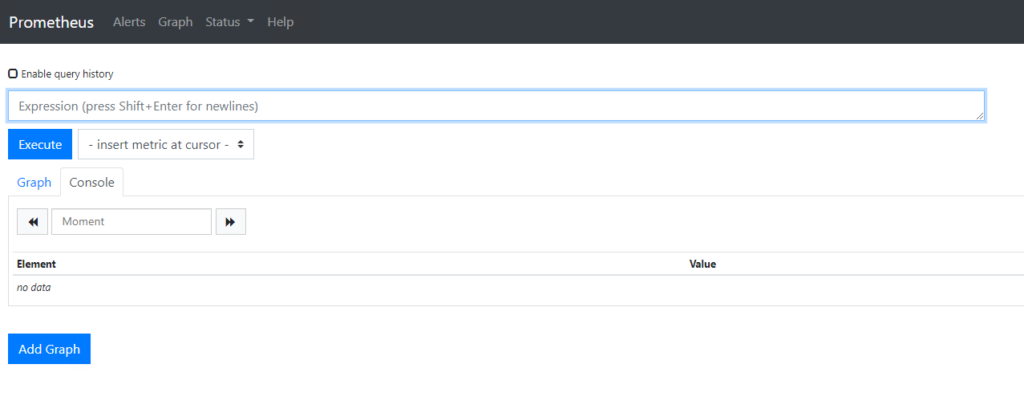
Qué hacer a continuación
El paquete de Prometheus se está ejecutando y recopilando datos del clúster. Para visualizar los datos en los paneles de control de Grafana, consulte Implementar Grafana en clústeres de carga de trabajo.